この自粛生活のなかPCの前にいることが増え、断捨離のためにメルカリをやりだしたが売るものもなくなり、さらにはブログを始めますますPCに張り付いている時間が増えました。当然ですがそれを快く思わない方が一人…((((;゚Д゚))))ガクガクブルブル
(中略)…そんなこんなで「家計管理」をすることになりました。
そこで、さらなる断捨離のために紙媒体をデータ化しようとメルカリの売り上げを使って購入していた「Scan Snap iX1500」が目に入りました。「これを使ってできるんじゃない?」ということでやってみましょう。
目次
公式が勧める家計簿アプリ
「マジで?そんなに簡単なの?」と、思ったのが素直に思った感想です。
ScanSnapの製品には家計簿ソフトは付属していませんが、紹介されている家計簿アプリがあります。
その中から「Dr.Wallet」を選びました。
Dr.Wallet
Dr.Walletの特徴
・日本一正確に簡単にデータ化!
・賢いカテゴリ分類
・利用明細の自動取得
・安心安全のセキュリティを確保
・専用クーポンを発行
特徴で一番目を引くのは「日本一正確に簡単にデータ化」です。
なんと、オペレーターが目視で入力しているという!
他人にレシート見られるの嫌だな。という人もいるでしょうが、特に気にならない人はこれほど正確なことはないでしょう。多少のミスはあるでしょうけど、こちらで修正可能なので確認しながら修正していきましょう。
スマホへインストール
まず、スマホにアプリをインストールして会員登録(GoogleアカウントでOK)してログインします。
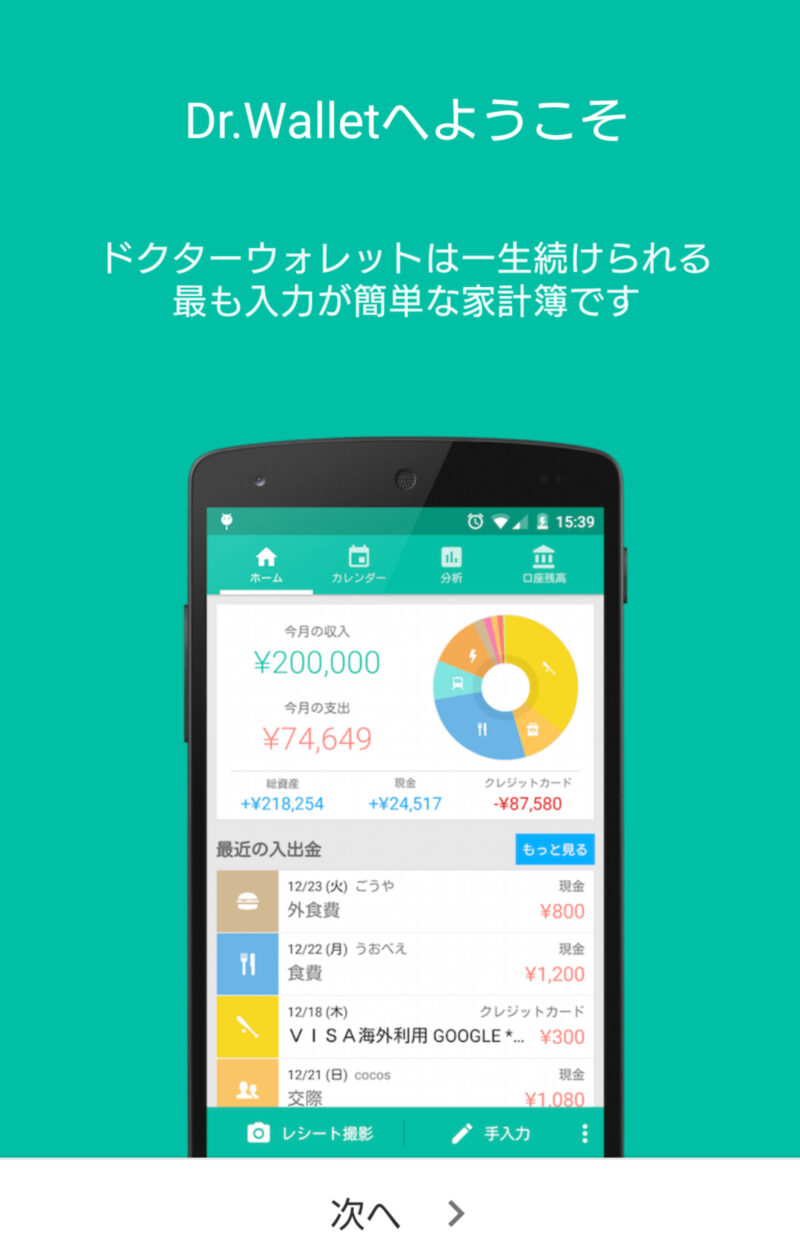
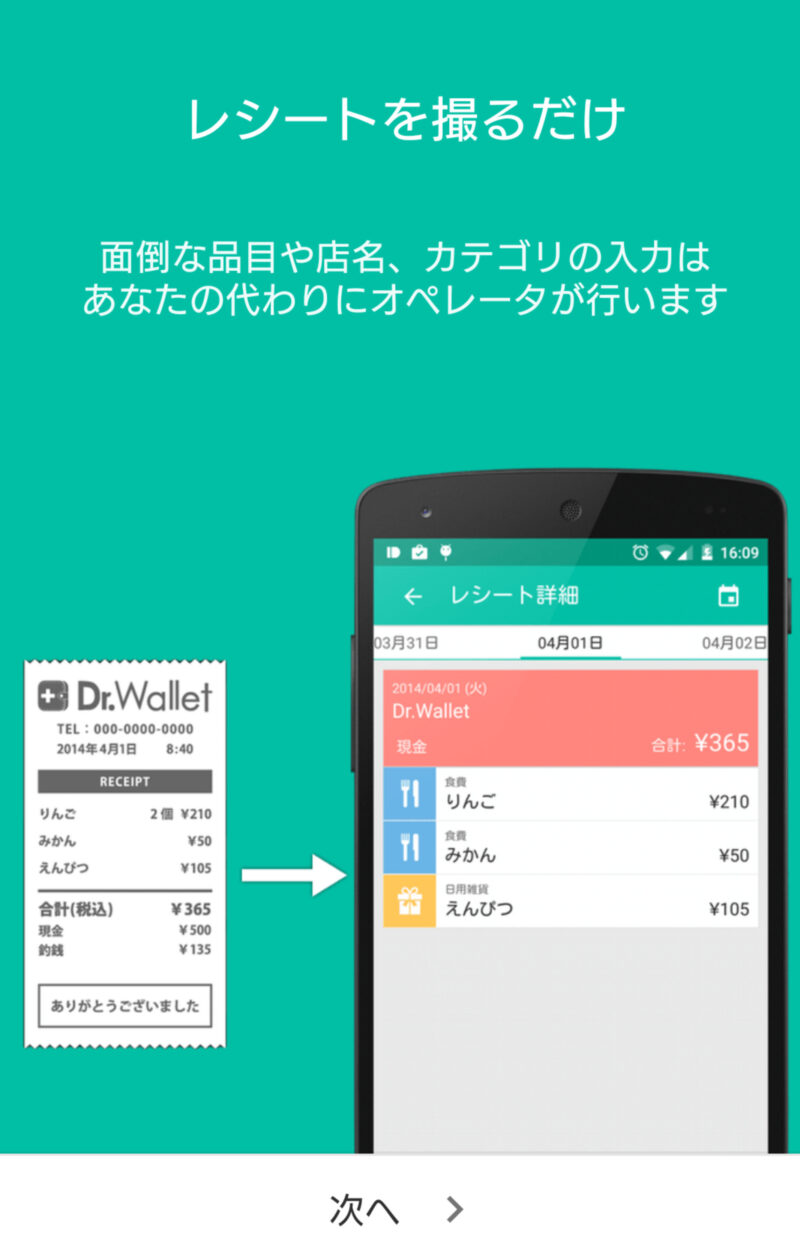
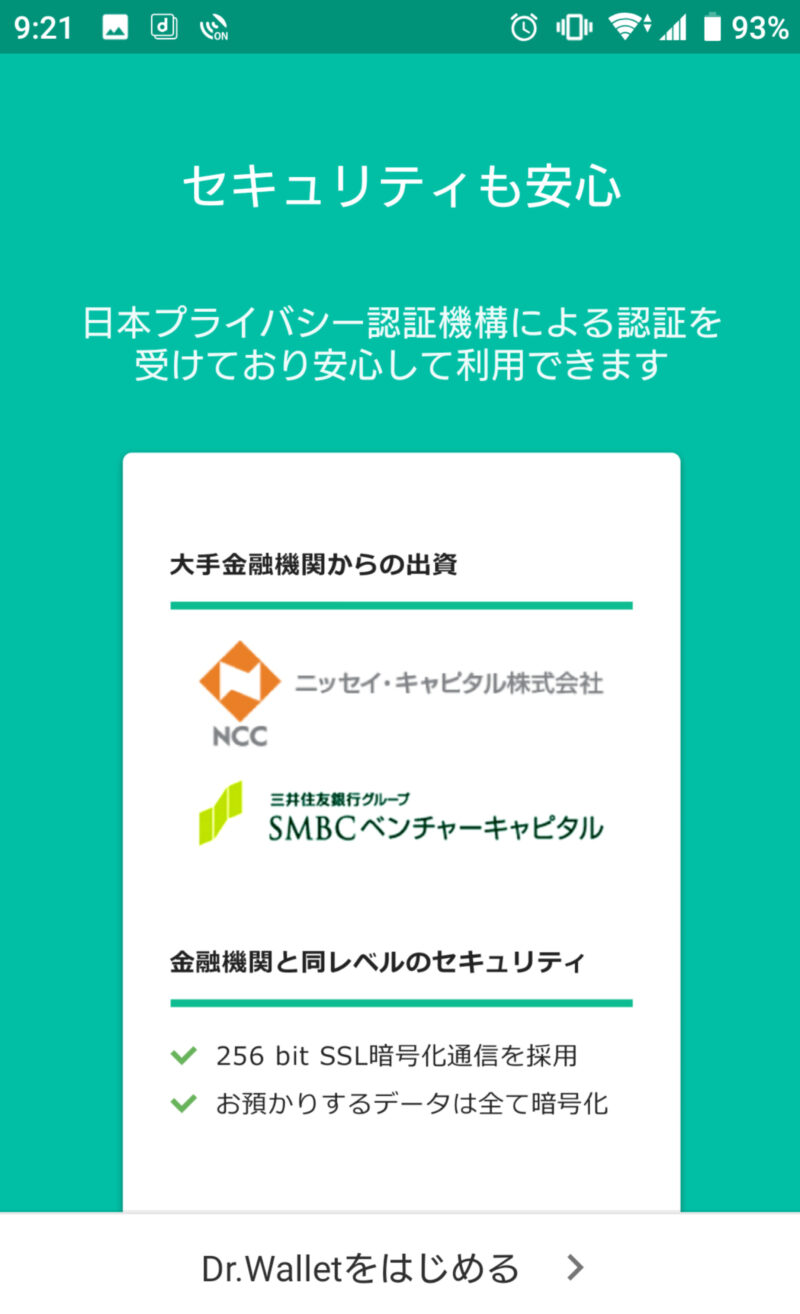
まず、性別・生年月・所在都道府県・家族構成・職業・年収のプロフィールを入力。
続いてチュートリアル、レシートを写メして転送、他にも手入力の方法、給料日・口座登録・SuicaなどのICカード・おサイフ携帯などの登録。
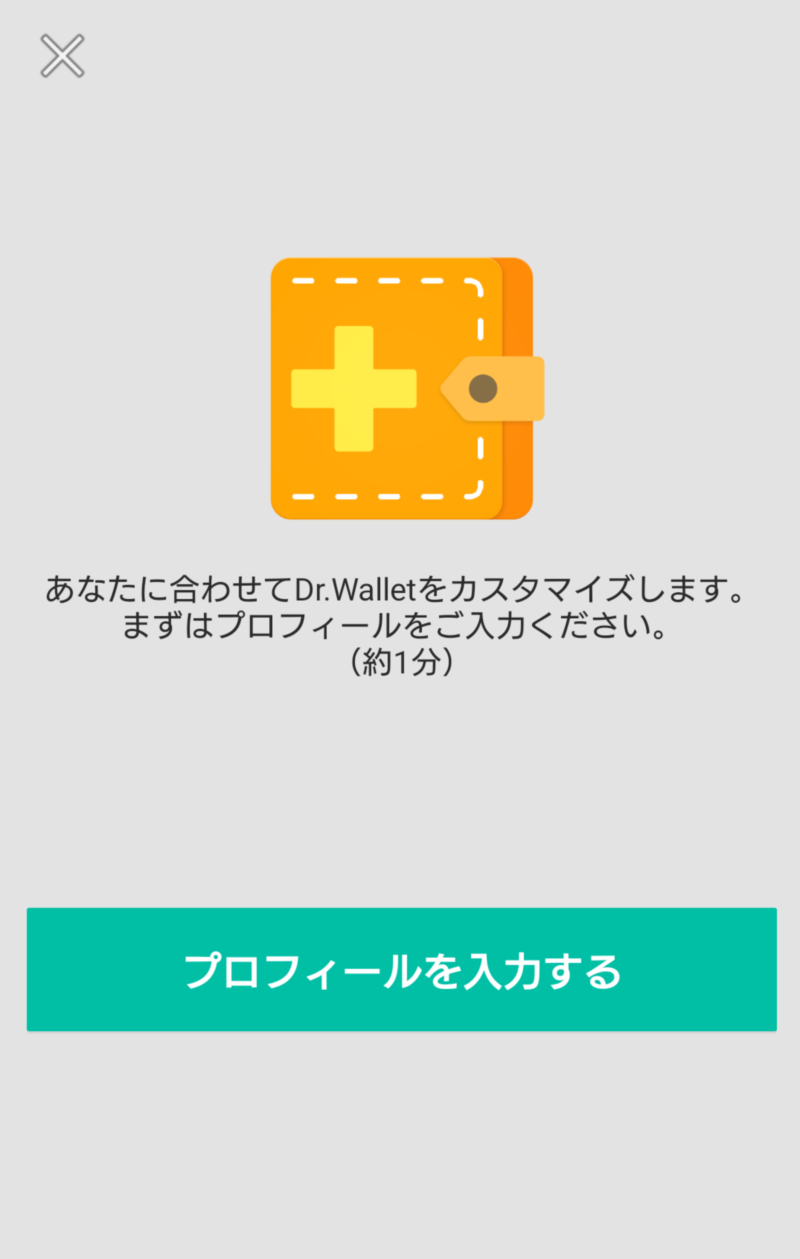
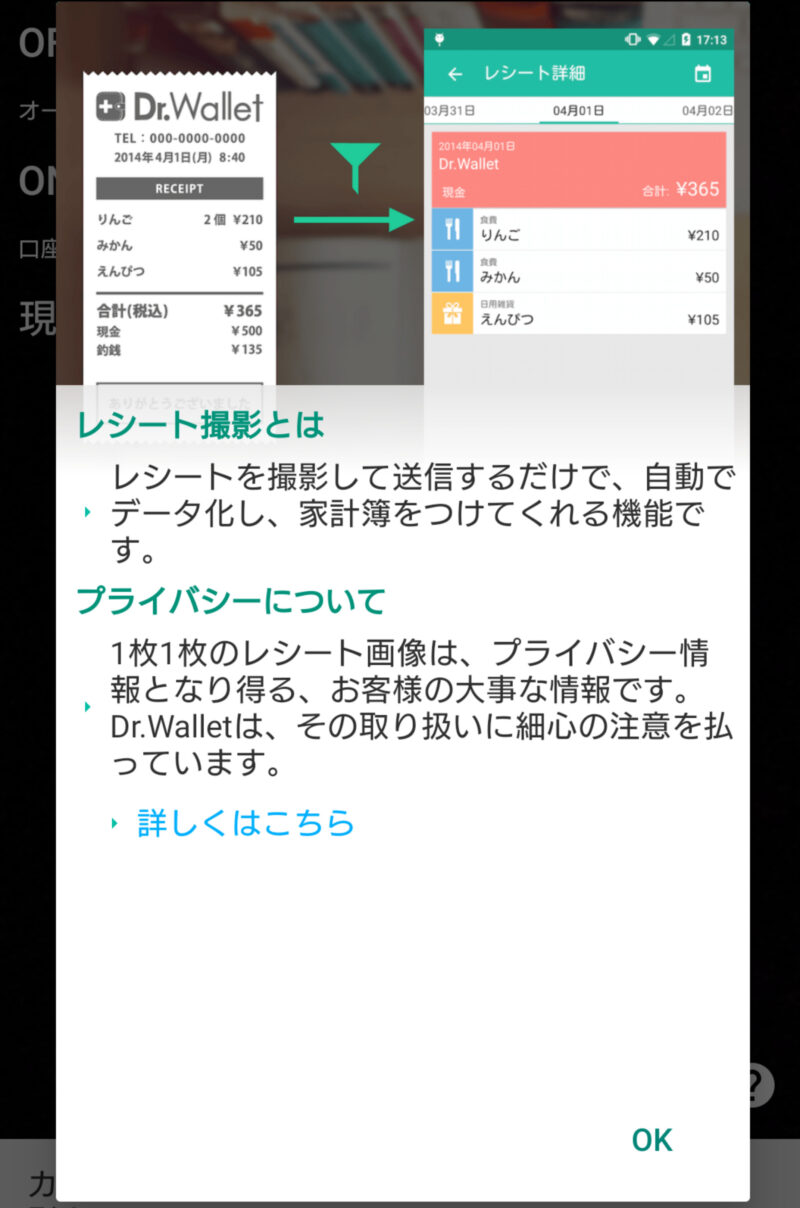
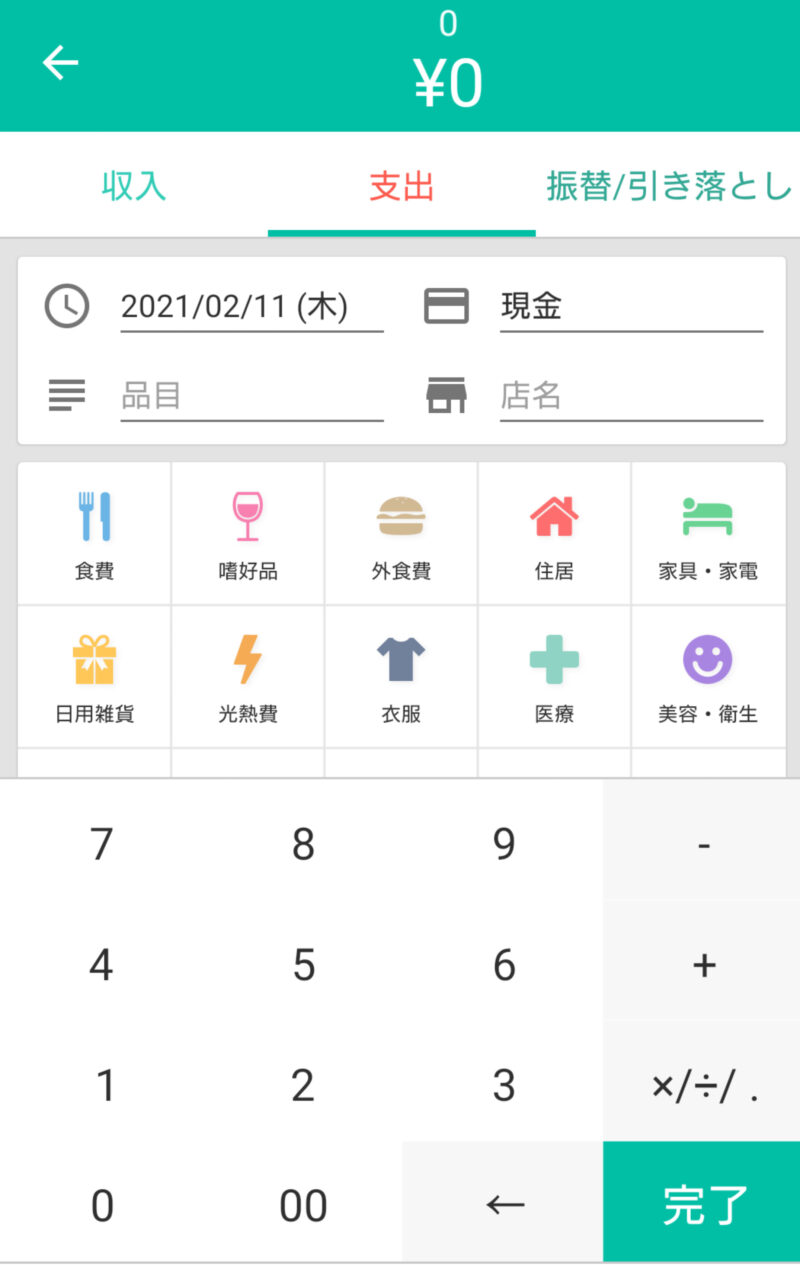
無料のレシートデータ化
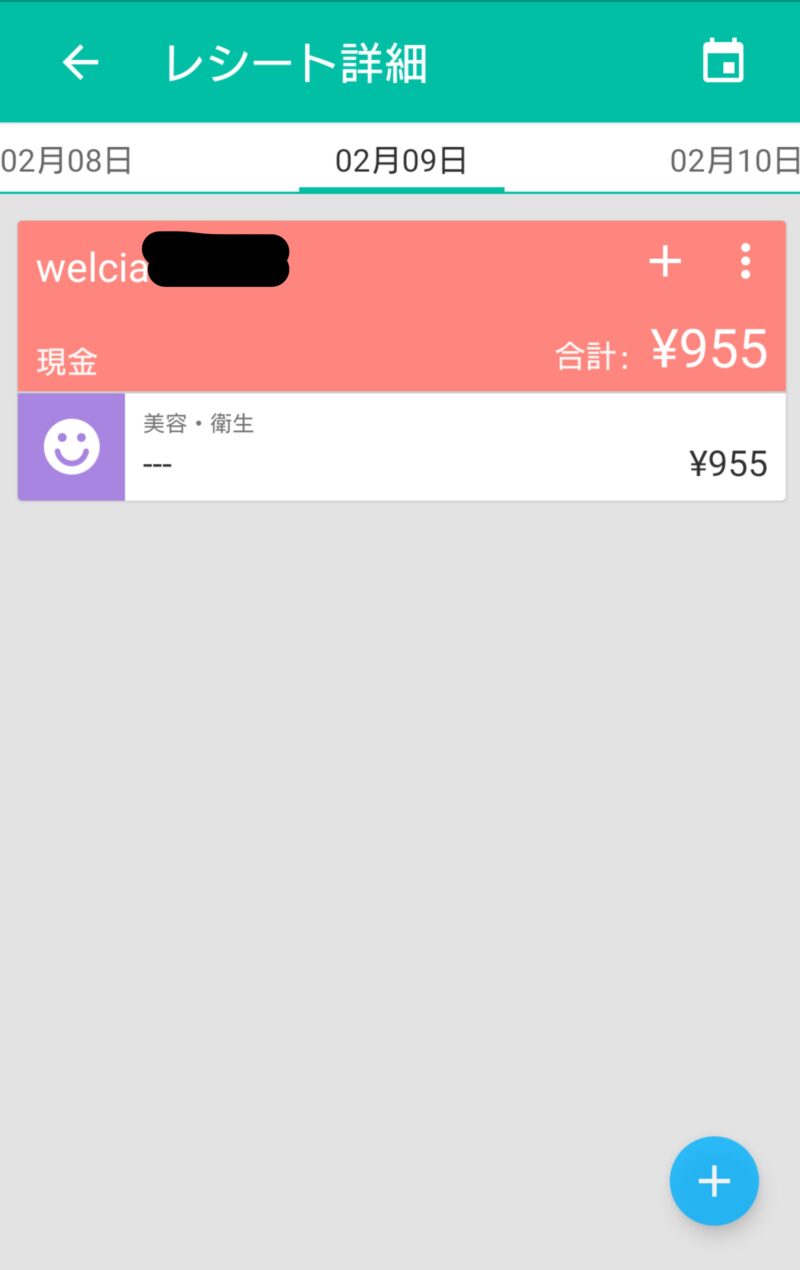
試しに昨日のドラッグストアのレシートを送信してみる。
すると約5分後に(意外に早い)返信がありました。
店名・支払方法・合計金額・カテゴリーの表示のみです。
確かにドラッグストアだけど、卵やジュース・おさかなソーセージなんかもありほぼ食費です。「う~んこれじゃ~…家計簿と言えるのかなぁ~」と、思い切って課金をしてみました。
有料のレシートデータ化
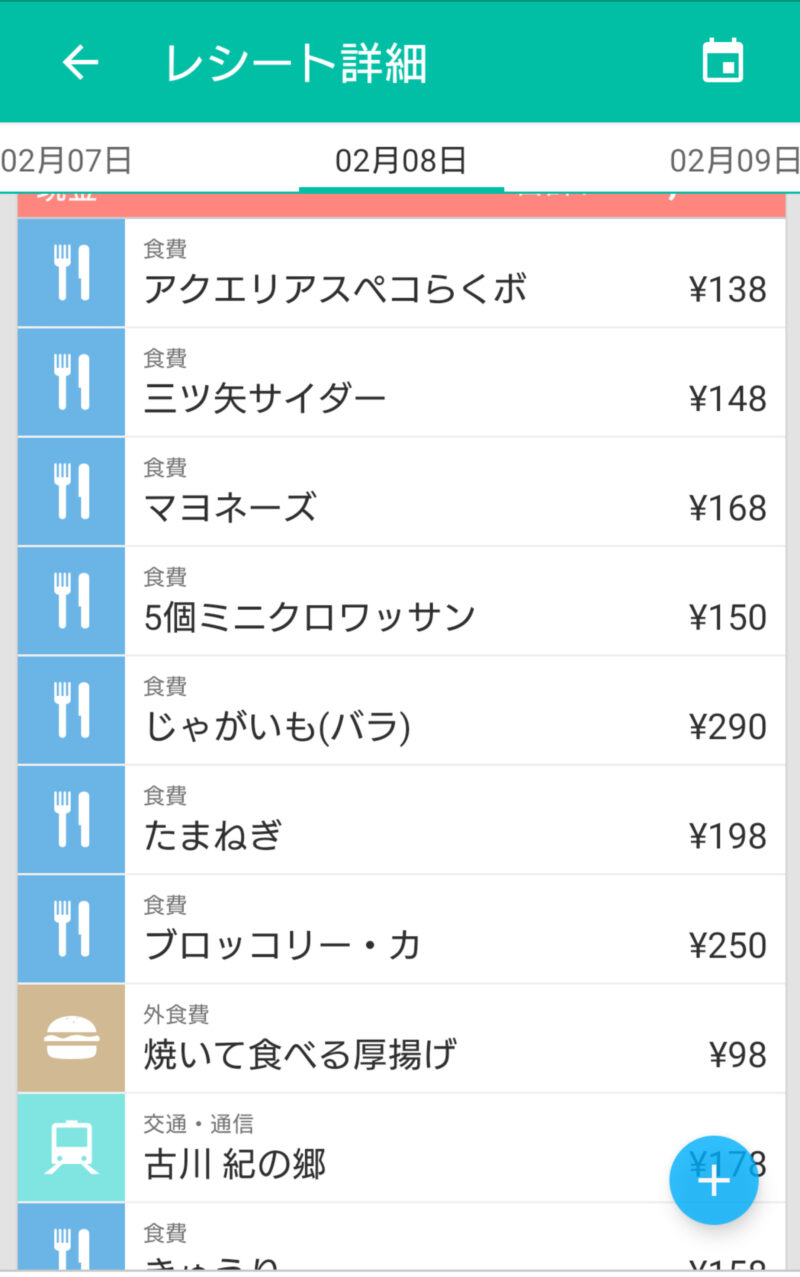
有料会員登録したのちに再度レシートを送信(別の日でしかも金額は倍のもの)
すると9分後左の画像のものが送られてきました。(感動)
600円/月です。30日はお試しで無料なので、続けるかはギリギリまで悩みます。
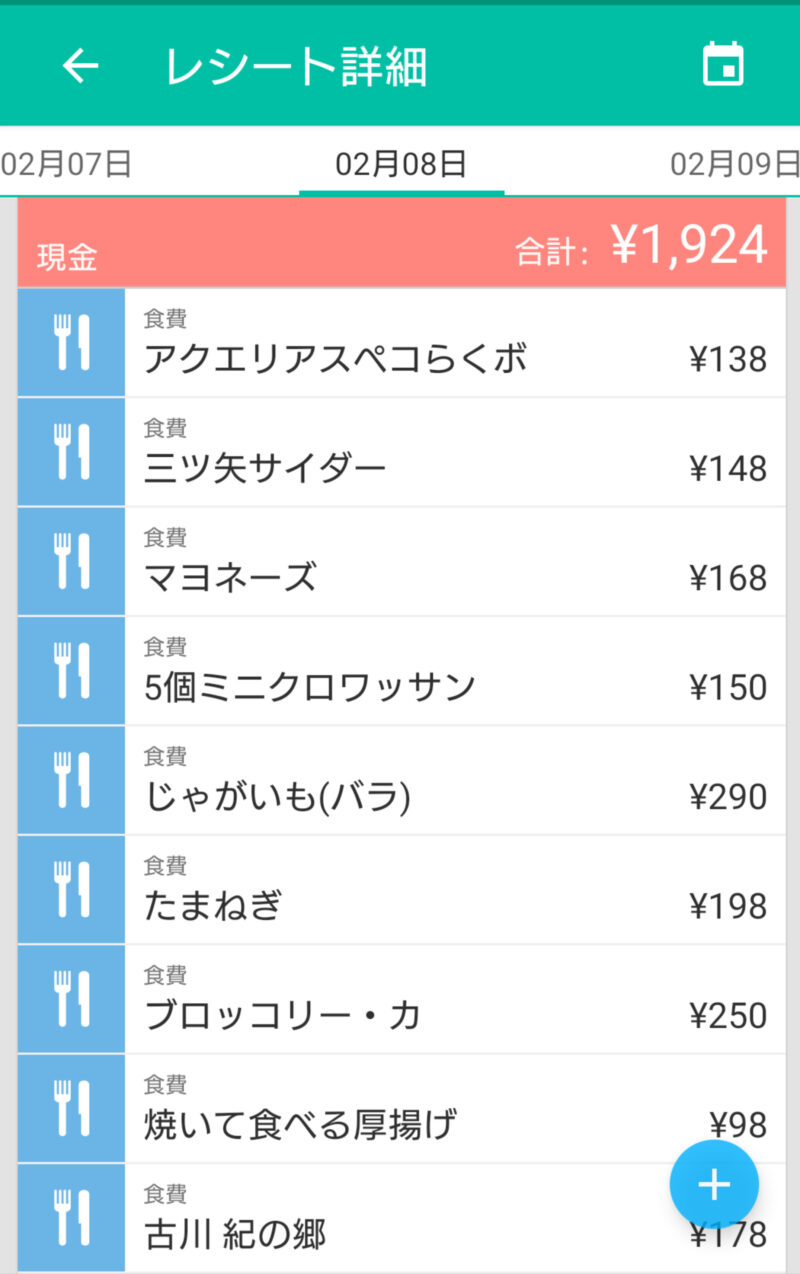
見ての通り「焼いて食べる厚揚げ」が外食扱い・古川紀の郷(実はたくあん)がまさかの交通扱い。
でも、カテゴリーのアイコンをタップすれば自分で修正可能なので安心です。
PCのウェブ管理画面
PCがあるので大きな画面で見たいですよね。
「Dr.Walletウェブ版レシートアップロードURL」https://www.drwallet.jp/receipts/upload
PCで上記のURLへ移動し、アプリの登録情報でログインします。すると!!
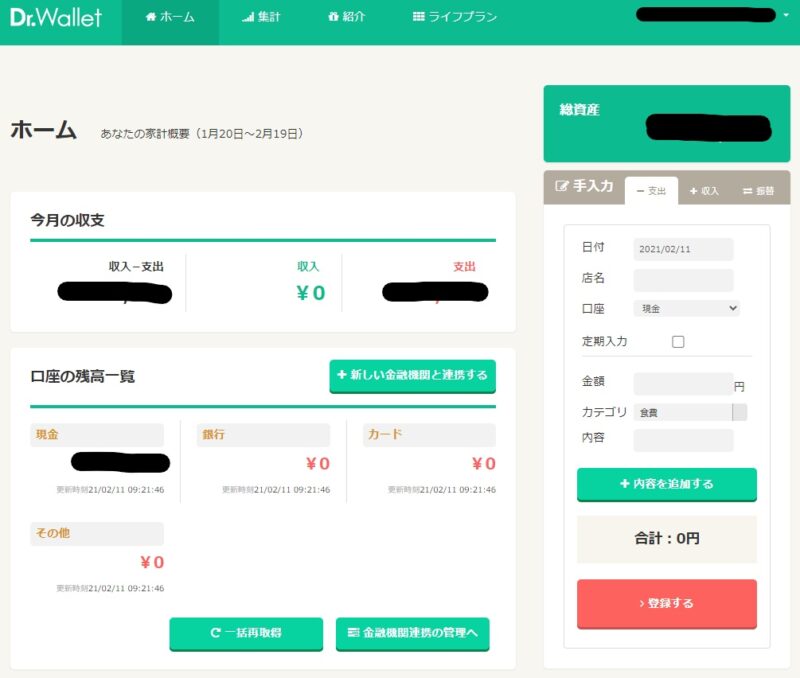
シンプルで大きな画面でさらに感動。
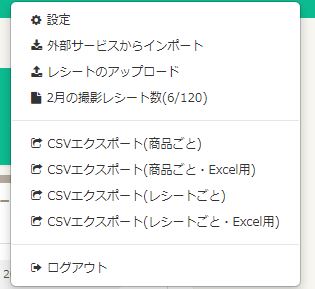
右上の黒塗り部分(アカウント名が表示)をクリックすると、メニュー画面が出てきます。
上から設定、外部サービスからのインポート・レシートのアップロード・2月の撮影レシート数(120/月が上限)
CSVエクスポートについては印刷用にExcelなどに変換できます。
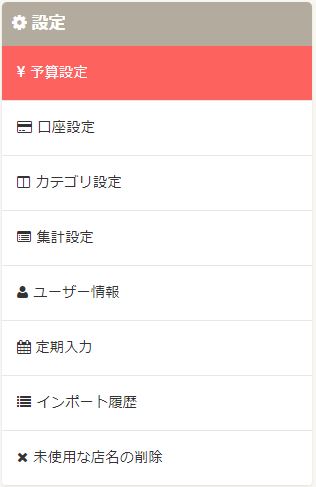
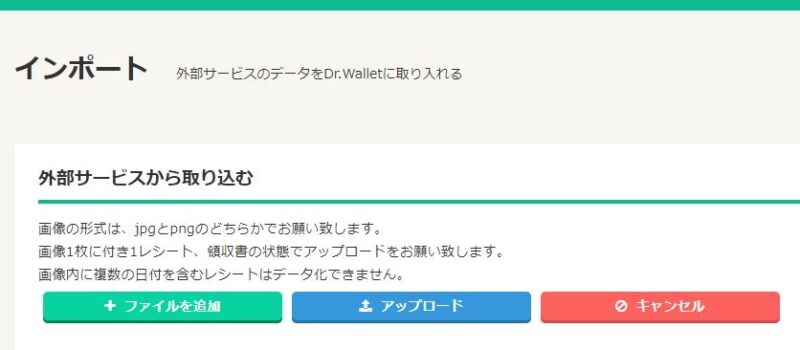
↑設定よりアップロード画面、ファイルの追加で送信可能です。
←設定画面。予算設定があるのはうれしいですね。
PCでの管理は手書きもやりやすそうで、打ち込みができる方は無料で自分でやるのも選択肢の一つですね。
ScanSnapのアカウント登録
ScanSnapの説明書に従ってアカウント登録などして、Scan Snap Cloudと連携を試みたのですがイマイチわからず、何よりスキャンしたものを送ればいいので連携しなくても良いと判断。
とは言いつつも連携方法を詳しく説明しているサイトを張っておきます。お役立てください。
ScanSnap Cloudとの連携方法(iOS/Android)
おすすめスキャナー



コメント